FPS مراقب 4400
FPS Monitor هو برنامج يساعد على مراقبة حالة الحديد أثناء اللعبة أو أي عملية أخرى. في الجزء العلوي من الشاشة سيتم عرض جميع المعلومات اللازمة ، لذلك ليس لديك للتبديل بين النوافذ. دعونا ننظر في وظيفتها بمزيد من التفصيل.
محتوى
مشاهد وتراكبات
توجد قائمة بمشاهد القوالب المعدة مسبقًا لتلبية الاحتياجات المختلفة. المشاهد المتاحة للألعاب ، تدفقات ، إصدار مضغوط أو إضافة الخاصة ، التي تم إنشاؤها يدويا. إذا لزم الأمر ، يتم إعادة تسمية جميع أو تحريرها أو حذفها.
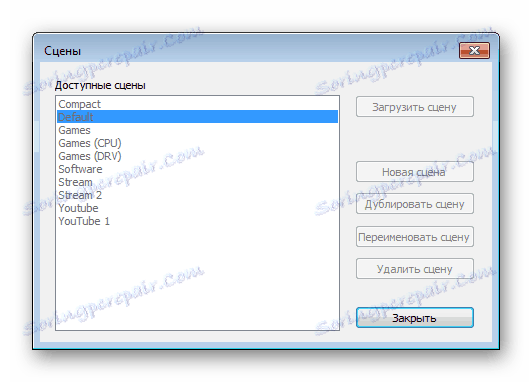
التراكب عبارة عن مجموعة من أجهزة الاستشعار التي يتم تعقب قيمها أثناء اللعبة. وسوف يتم عرضها دائمًا أعلى النافذة النشطة. يمكن نقلها إلى أي جزء من الشاشة وتغيير حجمها.
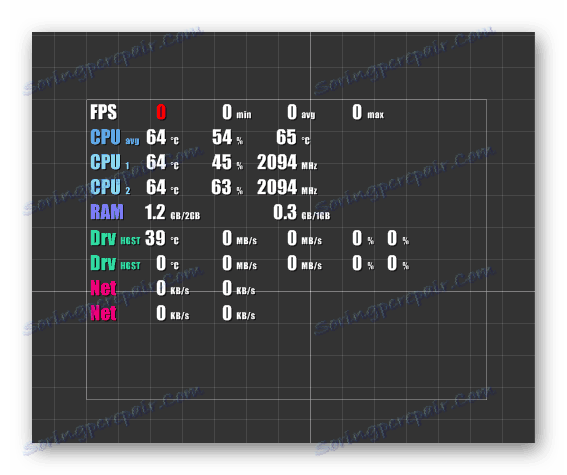
توضح اللعبة عدد الإطارات في الثانية (FPS) ، والحمل على المعالج وبطاقة الرسومات ، بالإضافة إلى درجات الحرارة ، وعدد ذاكرة الوصول العشوائي المستخدمة والحرة.

في الوقت الحالي ، يحتوي البرنامج على أكثر من أربعين مجسًا ومستشعرًا تُظهر قيمًا مختلفة. مع كل تحديث يتم إضافتها أكثر وأكثر. خلال اللعبة ، لا يتم عرض وحدات معالجة الرسومات ووحدات المعالجة المركزية القياسية للعرض فحسب ، بل يتم تتبع الجهد لكل عنصر.

تراكب تحويل مجاني
قام المطورون بتوفير تحويل مجاني لكل عنصر من عناصر المشهد ، وهذا يتعلق بالنوافذ مع الرسومات والصور والتراكبات الأخرى. ستساعدك هذه الوظيفة في تخصيص المشهد تمامًا كما يحتاجه المستخدم. لاحظ أن الضغط على مفتاح Ctrl يتحول إلى جانب واحد ، وليس فقط بشكل متناسب.
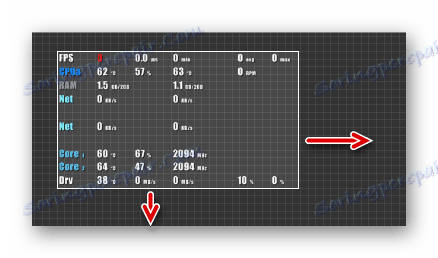
انقر نقرًا مزدوجًا بزر الفأرة الأيسر على التراكب يفتح وضع التحرير ، حيث يتوفر مقياس كل سطر ، وتظهر خطوط خاصة لهذا. بالإضافة إلى ذلك ، يمكن للمستخدم نقل كل صف وقيمة إلى أي مكان.
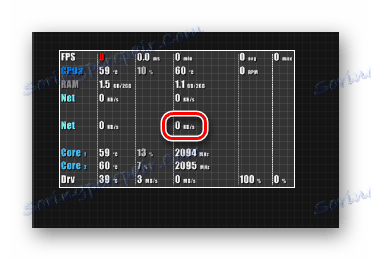
إعدادات الإخطار
إذا لم تكن هناك حاجة لقيم معينة ، فسيتم تعطيلها في قائمة إعداد خاصة. هناك يمكنك تغيير حجم خط معين ، الخط واللون. تساعد المرونة في تغيير المعلمات على تحرير جميع المستشعرات من أجلك.
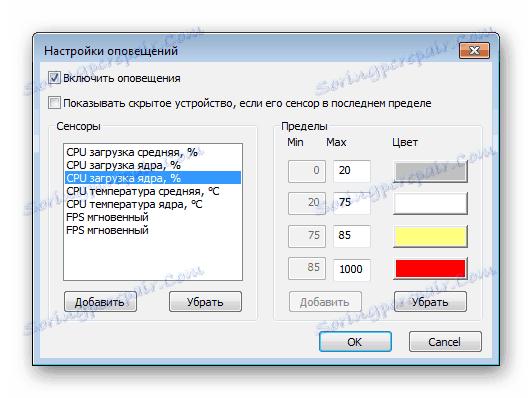
لقطات
تتوفر لقطات الشاشة أثناء اللعبة. للقيام بذلك ، تحتاج فقط إلى تكوين البرنامج قليلا. حدد المجلد الذي سيتم فيه حفظ الصور النهائية وتعيين مفتاح التشغيل السريع الذي سيكون مسؤولاً عن إنشاء لقطة الشاشة.

قائمة سوداء من البرامج
إذا كنت بحاجة إلى التأكد من أن البرنامج لا يعمل في عمليات معينة ، فأنت بحاجة إلى استخدام هذه القائمة. هنا يمكنك وضع أي عملية في القائمة السوداء ، وكذلك إزالتها من هناك. كما ترى ، هناك العديد من العمليات التي يتم تسجيلها افتراضيًا ، لذلك إذا كان هناك شيء لا يعمل ، فقم بالتحقق ، ربما تمت إضافة البرنامج إلى هذه القائمة. على اليسار ، يمكنك رؤية العمليات المكتشفة التي تم البدء بها أثناء تشغيل FPS Monitor.
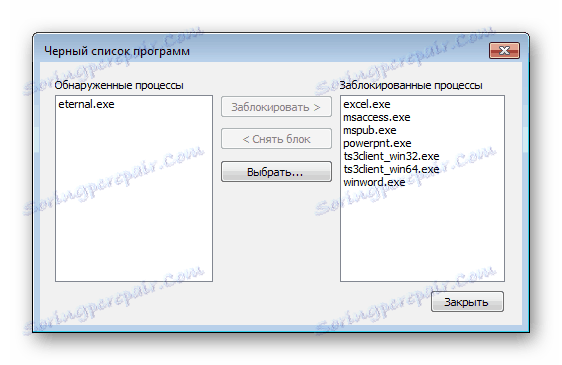
تخصيص النص
انتبه إلى إمكانية تغيير خط النقوش إلى أي كتاب آخر مثبت على الكمبيوتر. للقيام بذلك ، نافذة منفصلة في "خصائص" . يحدد الخط وحجمه والمؤثرات الإضافية والسكتات الدماغية. البرنامج لا يحتاج إلى إعادة تشغيل ، التغييرات سارية المفعول فورا.

إضافة الصور
يساعد برنامج مراقبة FPS في المقام الأول الفيديو المدونين واللافتات. وأضاف مؤخرا تراكب جديد مع الصورة. سوف تساعد هذه الميزة على تفريغ أو عدم استخدام البرنامج الذي تحتاجه من قبل. ما عليك سوى تحديد المسار إلى الصورة ، وإذا لزم الأمر ، قم بتحديد المربع الموجود بجوار "مشاهدة تغييرات الملف" - ثم يقوم البرنامج تلقائيًا بتحديثه إذا تم إجراء أي تغييرات.
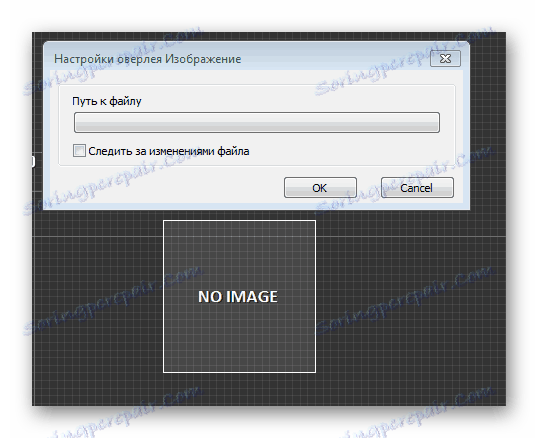
ملء مع اللون
يعد التصميم المرئي للمشهد نشاطًا مهمًا جدًا ، نظرًا لأن عرضه في اللعبة وسهولة استخدامه يعتمدان عليه. بالإضافة إلى التدرج وتحريك وتغيير الخط ، نوصي بالتركيز على تعبئة الألوان.
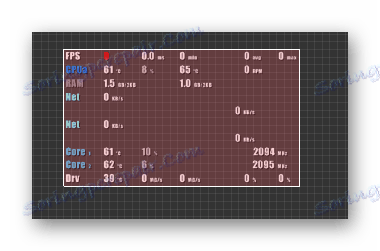
يمكنك اختيار أي لون وهوى في اللوحة. على اليمين هناك تحرير عن طريق إدخال القيم. السلسلة "Alpha" مسؤولة عن شفافية التعبئة. كلما كانت القيمة أقل ، كلما كانت الطبقة أكثر شفافية.
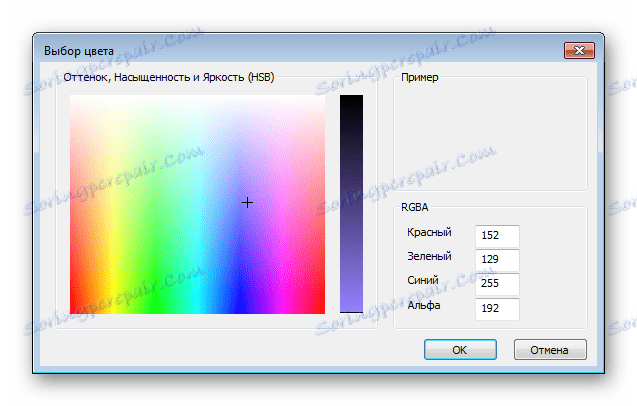
الطبقات وصبغاتها
في علامة التبويب "عرض" ، يتم تضمين لوحة الخاصية ، والتي توجد بها بعض الوظائف المفيدة. يتم توزيع الطبقات بالطريقة نفسها ، على سبيل المثال ، في برامج تحرير الرسومات. سيكون العنصر أعلاه هو الأكثر أهمية وسيغطي الطبقة أدناه. لكل تراكب ، يضاف مفتاح "التشغيل / الإيقاف" ، يتم تعيين الرؤية في اللعبة ، وقصة الشاشة وتواتر التحديثات ، والذي يوصى بإيلاء اهتمام خاص. كلما زاد معدل التكرار ، كلما زادت دقة النتائج التي ستشاهدها ، وهذا ينطبق على الرسوم البيانية.
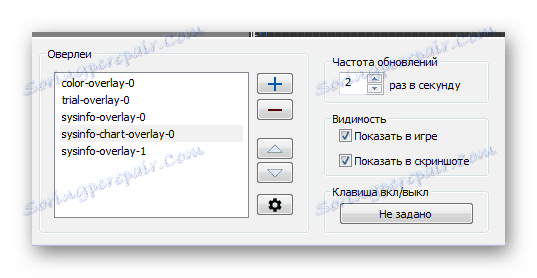
إعدادات الرسم البياني
هناك جدول تراكب منفصل. على ذلك يمكنك إضافة ستة أجهزة استشعار مختلفة وضبط لونها ، الموقع. يتم تنفيذ هذا الإجراء في "Properties" ، حيث يمكنك الوصول إليه بالنقر فوق زر الماوس الأيمن في إطار المخطط.
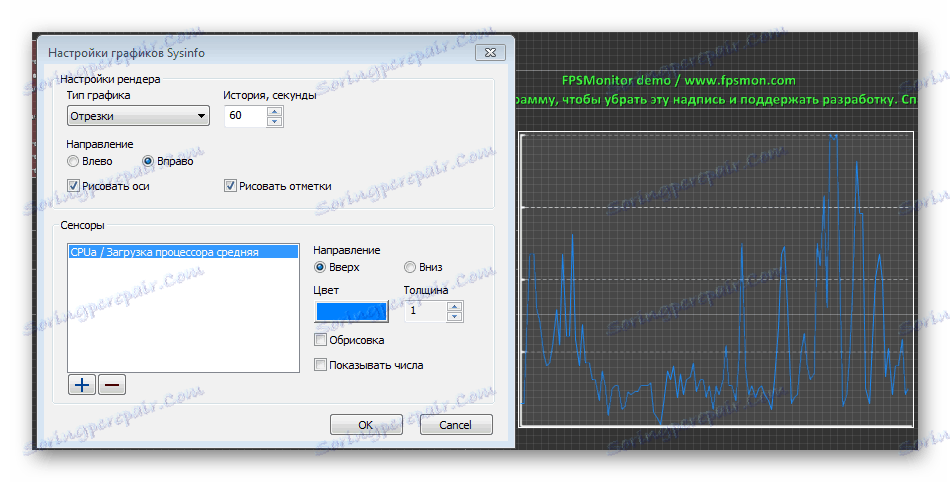
FPS ووقت إنشاء الإطار
لنلق نظرة فاحصة على الوظيفة الفريدة المتوفرة في FPS Monitor. اعتاد الجميع على النظر فقط في قيمة FPS الآنية أو القصوى أو الحد الأدنى ، ولكن عدد قليل جدا من الناس يعرفون أن كل إطار يتم إنشاؤه من قبل النظام في أوقات مختلفة ، وهذا يتوقف على ظروف مختلفة. لا تلاحظ المستخدمين حتى microlags يرجع ذلك إلى حقيقة أنه تم إنشاء إطار واحد عدة ميلي ثانية أطول من الآخرين. ومع ذلك ، يؤثر هذا على نفس الهدف في الرماة.
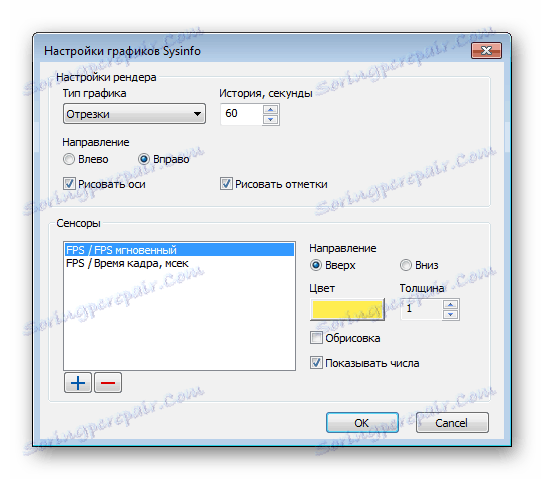
بعد ضبط وتعديل هذه المستشعرات ، التي تظهر في لقطة الشاشة أعلاه ، يمكنك الانتقال إلى اللعبة للاختبار. انتبه لقفزات الخط مع "وقت الإطار" . يمكن أن تحدث تقلبات قوية عندما يتم تحميل المواد أو يتم تطبيق الأحمال الإضافية على الحديد. نذكرك بأن النتيجة كانت دقيقة للغاية ، فأنت بحاجة إلى تعيين معدل التحديث إلى الحد الأقصى ، وهذه القيمة هي 60.
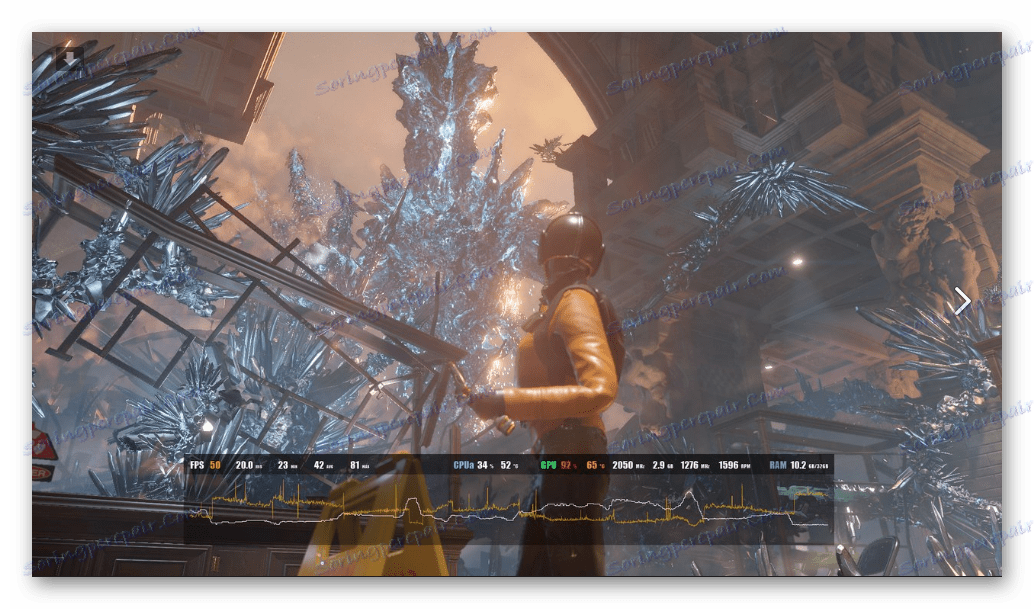
دعم العملاء
يحاول المطورون المساعدة في حل المشكلات. يمكنك طرح السؤال على الموقع الرسمي أو في مجموعة FPS مراقب فكونتاكتي. يتم نشر الأخبار على تويتر ، ويمكن العثور على المعلومات في قسم "حول البرنامج" . في نفس النافذة ، يمكنك شراء ترخيص إذا كان لديك نسخة تجريبية مثبتة.
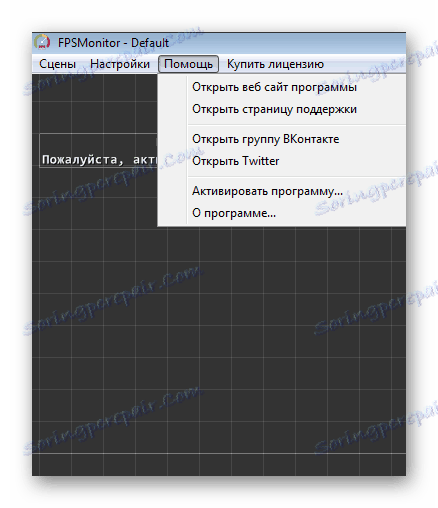
كرامة
- البرنامج بالكامل باللغة الروسية ؛
- دعم المستخدم يعمل بشكل جيد.
- لا يتم تحميل النظام.
القصور
- يتم توزيع البرنامج مقابل رسوم.
FPS Monitor - خيار جيد لأولئك الذين يرغبون في مراقبة حالة حواسيبهم في الألعاب. يمكن أن يعمل كخلفية بدون تحميل النظام ، ولهذا السبب ، سيكون الأداء في الألعاب أكثر دقة. لا يقتصر الإصدار المجاني على أي شيء ، فقط يتم عرض الرسالة مع طلب الشراء على الشاشة. لا يجبرك هذا الحل على شراء الإصدار الكامل من أجل الوظيفة ، ولكنه يهدف أكثر إلى دعم المطورين.